В ОС Виндовс 11 каждый пользователь вправе пользоваться Windows Subsystem for Android (WSA) с целью инсталляции и непосредственного запуска многочисленных Андроид-приложений. Работа осуществляется в полном соответствии с заявленными стандартами WSL. Установка осуществляется в специально сформированной виртуальной машине, из-за чего не требуется предварительное применение Hyper-V.
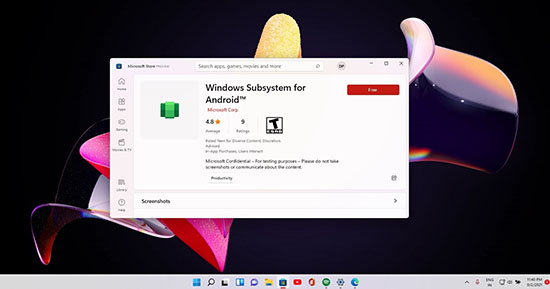
Запуск виртуализации
Изначально требуется обращать внимание на то, что нужно активировать виртуализацию в пользовательских параметрах Биос/UEFI. После успешно проделанной операции требуется перейти к следующему этапу. Он подразумевает под собой активацию соответствующей платформы виртуальной машины.

Чтобы беспрепятственно выполнить рассматриваемую процедуру требуется придерживаться несложной последовательности действий, которая заключается в следующем:
- Изначально осуществляется открытие меню Пуск с последующим инициированием функции поиска непосредственно по ключевому запросу включения либо отключения отдельных компонентов Виндовс.
- В результате запускается появление приложения.
- На следующем этапе активировать функцию платформы виртуальной машины.
- Подтверждение действия путем нажатия на соответствующую клавишу.
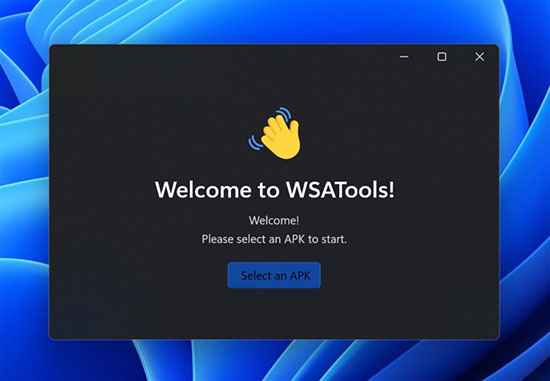
В целом рассматриваемая процедура не вызывает сложностей. Соблюдение несложных рекомендаций позволяется возможность достичь поставленной задачи в максимальной сжатые сроки.
Установка Windows Subsystem for Android
Процедура инсталляции требует четко соблюдения определенного алгоритма действий. Это исключает риски ошибок с вытекающими негативными последствиями. Пошаговая инструкция:
- Изначально пользователям требуется загрузить специально разработанный файл Windows Subsystem for Android непосредственно в соответствующем формате MSIXBUNDLE. Для этого настоятельно рекомендуется пользоваться официальным магазином компании Майкрософт Microsoft Store.
- На следующем этапе требуется выполнить переход по соответствующей ссылке https://store.rg-adguard.net/. Указанный сервис предоставляет возможность получить беспрепятственно ссылки на интересующие установочные файлы утилит непосредственно с официального магазина.
- После этого требуется в специально открывшейся строке поиска ввести специализированную ссылку https://www.microsoft.com/store/productId/9P3395VX91NR с последующим выбором в открывшемся диалоговом окне опцию Slow.
- На следующем этапе требуется отыскать из представленного перечня интересующий установочный файл с последующим скачиванием. Важно обращать внимание на то, что размер установлен на уровне 1.2 Гб.
- Далее требуется запустить Виндовс Терминал с последующим выполнением специализированной команды для последующей инсталляции msixbundle: Add-AppxPackage –Path.
Сразу после проделанных несложных манипуляций в контекстном меню ОС Виндовс автоматически отображается специализированный раздел внесения персональных пользовательских настроек.
Запуск Android-приложения в Windows 11 через командную строку
Для беспрепятственного решения поставленной задачи требуется соблюдать представленную инструкцию:
- Первоначальным действием является загрузка установочного пакета SDK Platform Tools, который можно отыскать на официальном портале разработчика Андроид.
- На следующем этапе требуется инициировать извлечение папки platform-tools непосредственно из архива.
- Далее выполняется запуск специализированного рассматриваемого приложения.
- После этого требуется активировать переключатель функции режима разработчика.
- На следующем этапе выполняется переход в раздел управления параметров разработчика.
- Активация клавиши обновления.
- Далее пользователю требуется запустить PowerShell с последующим вводом специализированной команды.
- После вводится соответствующая команда ./adb.exe connect 127.0.0.1:58526 с последующим вводом требуемого IP адреса, который по умолчанию отображается в категории режима разработчика.
- Во вновь открывшейся форме требуется ввести соответствующую специализированную команду ./adb.exe install путь_к_файлу_apk.
В результате выполненной инструкции, автоматически отображается соответствующая иконка в меню пуска. Сразу после этого можно беспрепятственно пользоваться приложениями, которые предназначены для Андроид непосредственно в ОС Виндовс.
Решение некоторых проблем
Главная проблема заключается в невозможности запуска виртуальной машины, что влечет сложность получения IP-адреса. Выходом из сложившейся ситуации станет соблюдение следующей инструкции:
- Выполняется открытие Пуска с последующим переходом в панель управления.
- В открывшейся форме выбирается категория программы и отдельные компоненты.
- В девой части открывшейся панели требуется войти в подкатегорию активации либо деактивации отдельных компонентов Виндовс.
- Далее требуется поставить соответствующую отметку возле надписи платформы виртуальной машины.
- Выполняется перезапуск стационарного компьютера с последующим запуском приложений Андроид.
Дополнительно ошибка встречается при попытке ввода команды синхронизации, что обусловлено невозможностью распознавания имени. Порядок действий включает в себя:
- Переход на портале Андроид Студио для разработчиков.
- Инициирование скачивания специального набора инструментов для ОС Виндовс.
- Инсталляция программного обеспечения в выбранную предварительно директорию.
- Выполнение запуска терминала непосредственно от имени главного администратора.
- В открывшейся форме требуется воспользоваться разработанной командой cd с целью беспрепятственного перехода в SDK Platform Tools.
- Устанавливается повторная синхронизация.
В результате несложных манипуляций проблема решается мгновенно. В качестве подтверждения выступают многочисленные отзывы пользователей.





